如何将不同位置的文件复制到同一个文件夹中
翻译:简体中文,更新于:2024-05-15 15:40
概要:将文件复制到一个文件夹中,是进行文件存档和备份的常见方法。通过将不同位置的文件复制到同一个文件夹中,对文件进行备份以防数据丢失。而这些文件可能不在同一个位置,如果文件不多,只有几个的时候,我们采用最直接的复制粘贴就可以了。但如果有多个文件需要复制到一个文件夹中时,自己手动进行复制粘贴,不仅效率很低,而且还容易出错,分不清是已经复制了的文件还是未复制的文件。今天给大家介绍一个方法,可以将多个在不同位置的文件一次性批量复制到同一个文件夹中,能够避免对相同步骤的重复操作,节省我们的时间精力。
使用场景
有多个不同位置的文件需要整理到同一个文件夹中时,可以使用下面的这个方法,将不同位置的多个文件一次性批量复制到一个文件夹中。
效果预览
处理前:
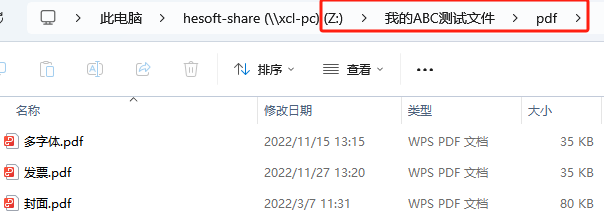
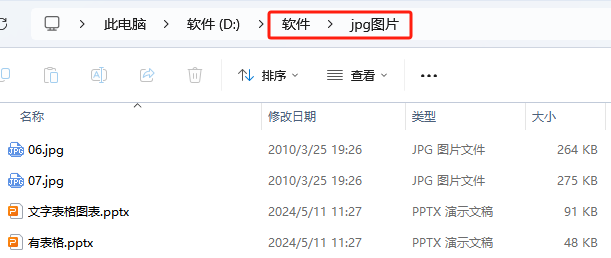
处理后:
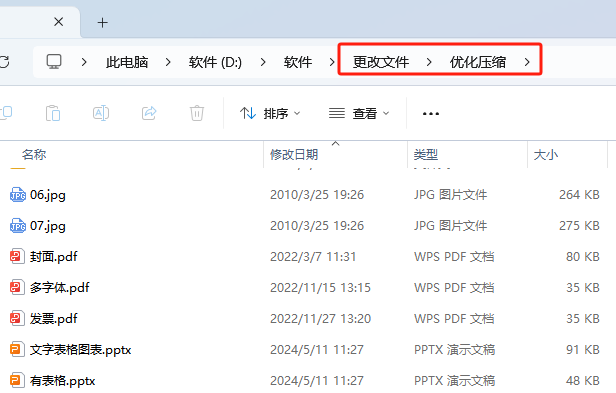
操作步骤
1.打开下面的这个软件,点击“更多功能”,选择“将不同位置的文件复制到一起”。
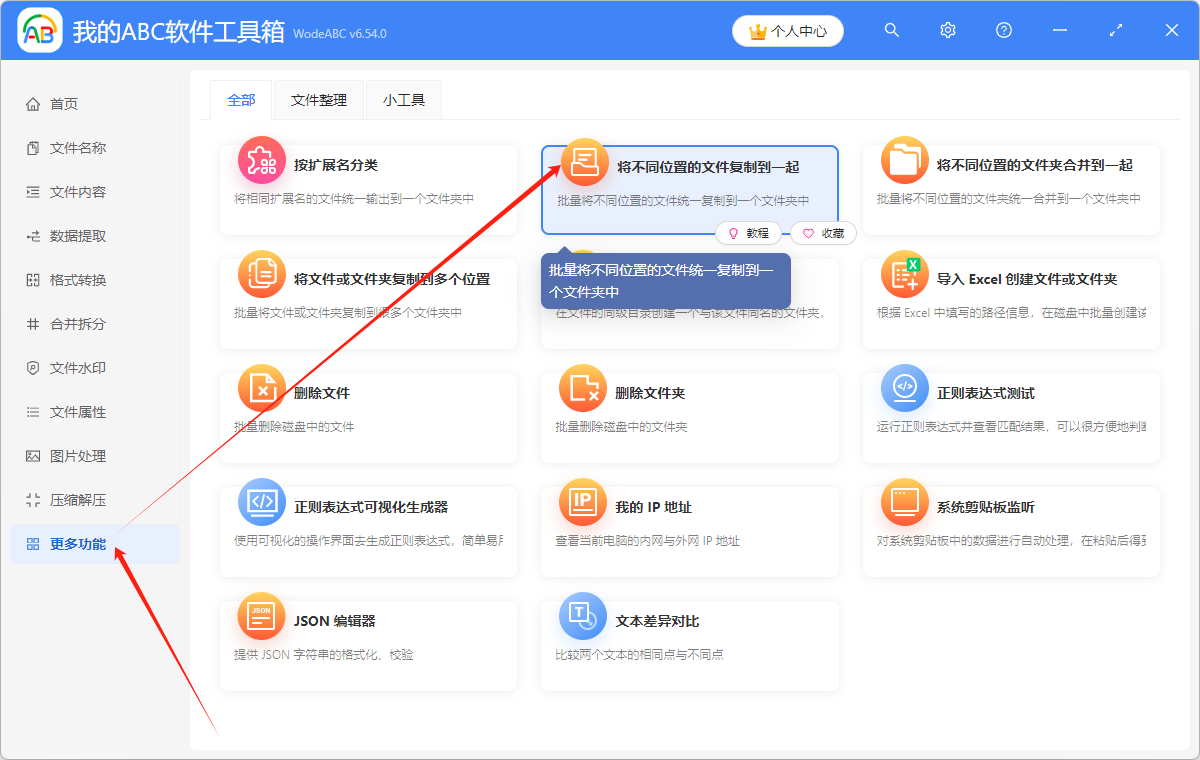
2.点击“添加文件”,或者“从文件夹中导入文件”,或者直接将想要处理的不同位置的文件拖到软件中来。这三种方法都可以添加想要批量复制的文件,根据自己的习惯进行选择。
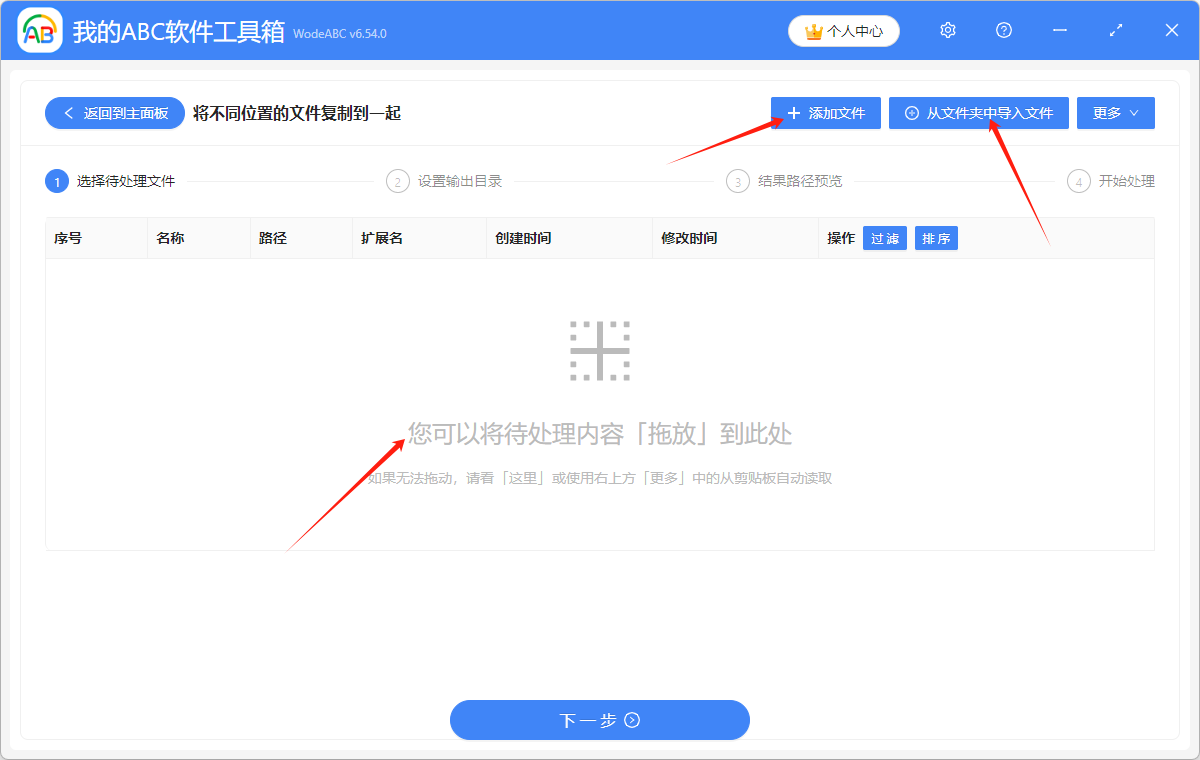
不同位置的多个文件添加成功后,会在下方箭头指的位置显示出来,可以确认一下想要处理的文件是否全部添加成功了。
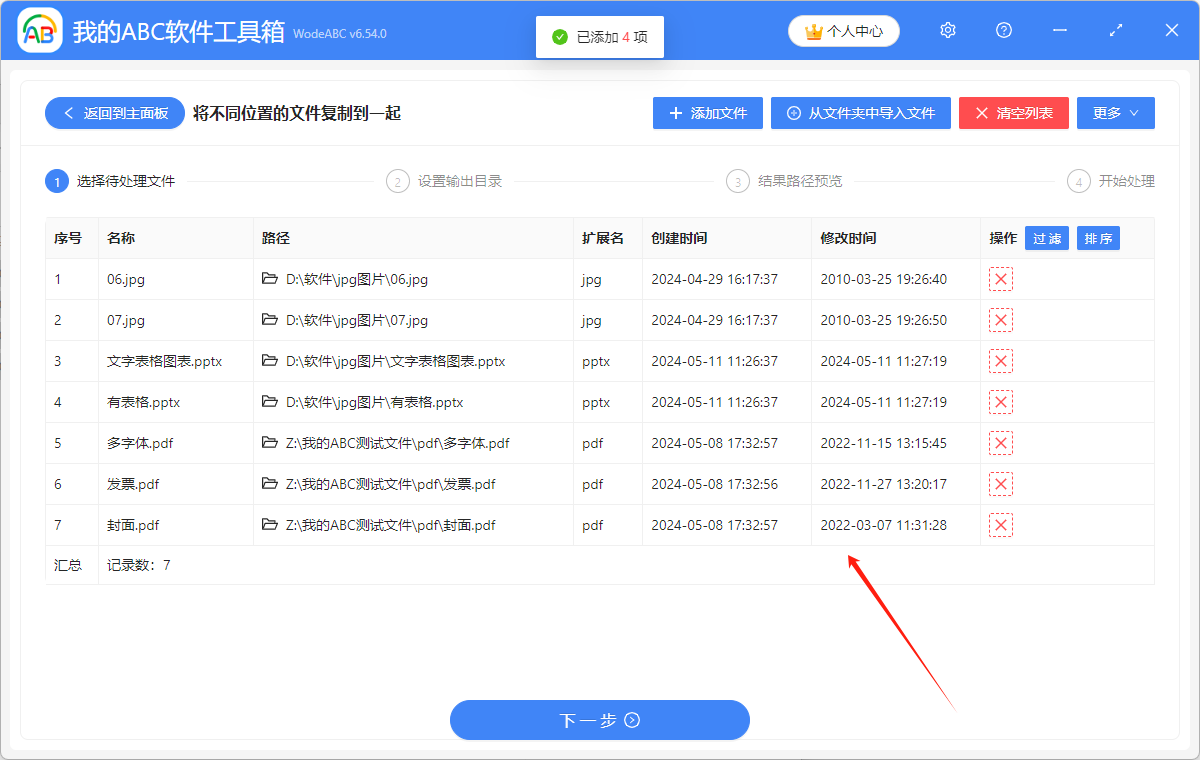
3.点击“浏览”,选择不同位置的文件要复制到哪一个文件夹中。点击“下一步”,确认批量复制后的文件保存位置。
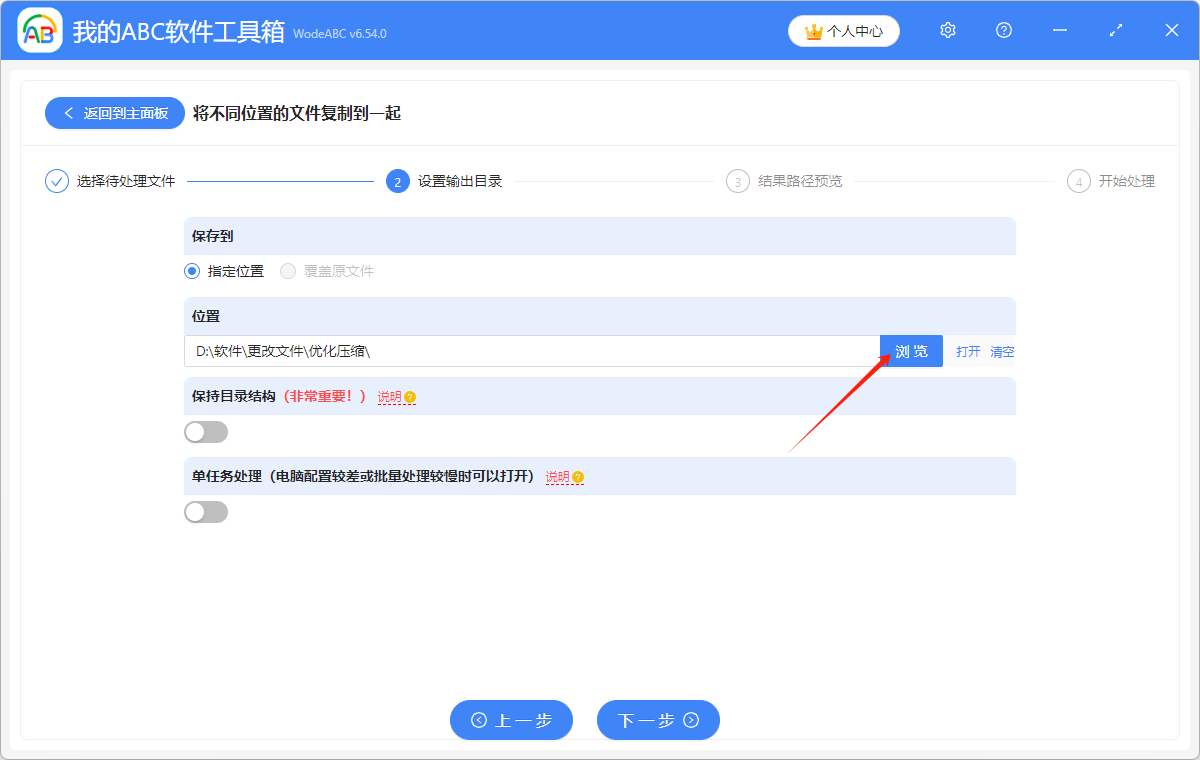
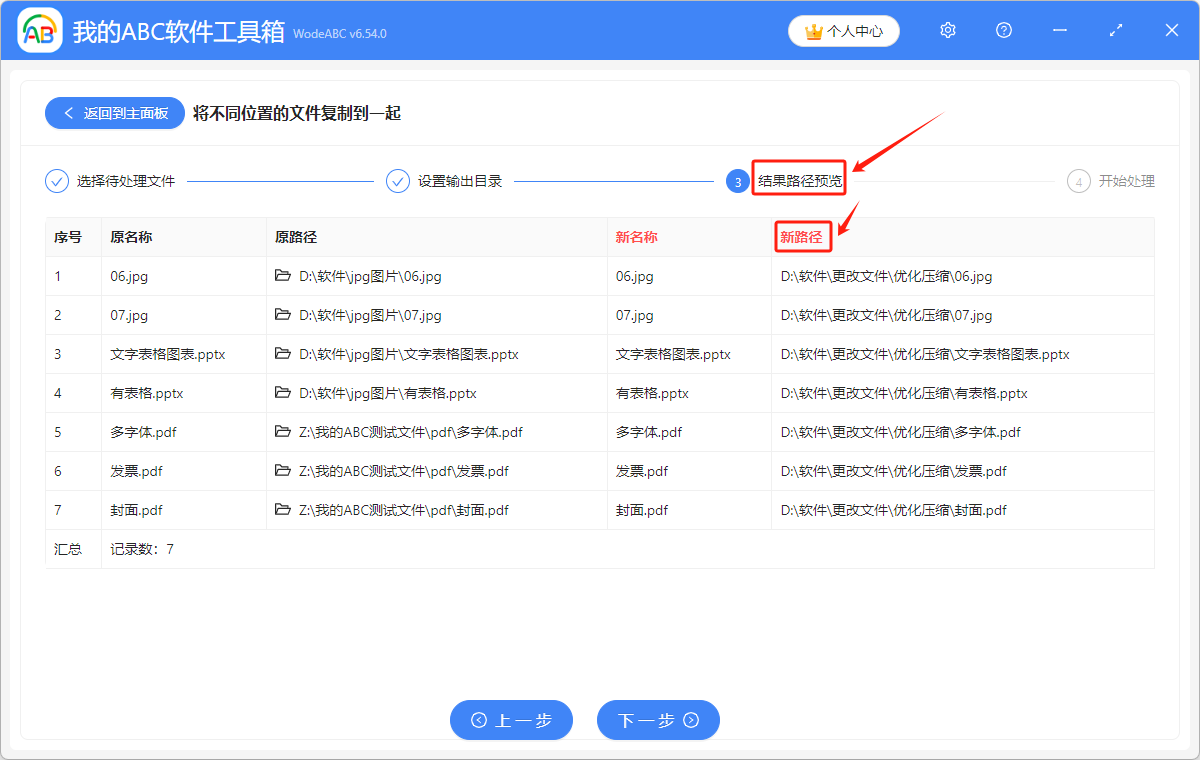
4.显示“失败0条”,表示我们成功将不同位置的多个文件复制到了同一个文件夹中。在处理后的文件的保存位置进行查看就可以了。
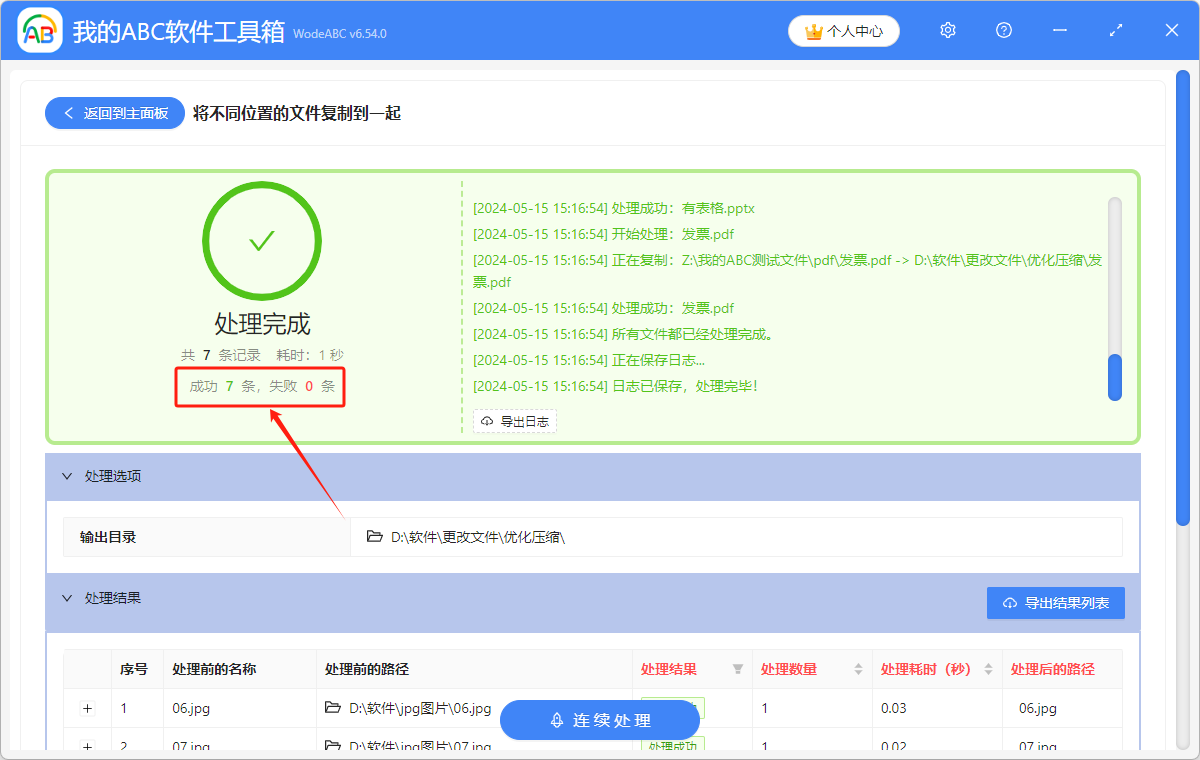
声明:网站中的图文、视频等内容均仅限于制作该内容时所使用的软件版本和操作环境,如后续因产品更新导致您的操作与网站上的内容不一致请以实际为准!